
Ваші AirPods можуть працювати як слухові апарати завдяки функції "Слухати в прямому ефірі" в iOS 12 . Ця функція використовує ваш iPhone (або iPad) як спрямований мікрофон, вловлюючи звук і зменшуючи шум, перш ніж прокладати його через AirPods.
Live Listen існує з 2016 року, але спочатку працював лише з ним Сертифіковано MFi слухові апарати. У iOS 12 це також працює з власними AirPods від Apple.
Як працює функція "Слухати в прямому ефірі"
Коли ви вмикаєте Live Listen, ваш iPhone або iPad працює як віддалений мікрофон, який фіксує звук, зменшує шум і збільшує гучність, перш ніж надсилати його прямо на AirPods у вухах.
Наприклад, якщо ви перебуваєте в галасливому ресторані, ви можете поставити телефон на стіл, активувати функцію Live Listen і попросити iPhone взяти розмову та відтворити її через AirPods. Хтось навіть може говорити безпосередньо в мікрофон вашого iPhone, і ви їх чітко чутимете на своїх AirPods.
Або, якщо у вас є проблеми із слуханням телевізора з нормальним рівнем гучності, ви можете розташувати свій iPhone біля телевізора і сісти навпроти кімнати. Ви можете мати телевізор на звичайному рівні гучності та слухати через AirPods.
Хоча ця функція корисна, вона все ще не є повною заміною спеціальних слухових апаратів для людей із вадами слуху.
ПОВ'ЯЗАНІ: Що нового в iOS 12, прибуде сьогодні, 17 вересня
Як активувати Live Listen
Спочатку вийміть AirPods з чохла і покладіть у вуха.
Далі перейдіть до Налаштування> Центр керування> Налаштування елементів керування. Знайдіть опцію “Слух” у розділі “Додаткові елементи керування” та торкніться зеленого знака плюс, щоб додати його до свого Центру керування. Ви можете перетягнути його вгору або вниз переставити значки Центру керування теж.
Якщо ви не бачите тут опції "Слух", переконайтеся, що AirPods увімкнено та підключено до iPhone або iPad. Ця опція не відображатиметься тут, якщо у вас не підключено сумісне обладнання або якщо у вас ще не встановлена iOS 12.

Тепер ви можете увімкнути або вимкнути Live Listen з Центру керування. Щоб відкрити його на iPhone 8 або старішому, проведіть пальцем вгору від нижньої частини екрана. На iPhone X або iPad проведіть пальцем вниз від верхнього правого кута екрана.
Торкніться піктограми Live Listen у формі вуха, щоб увімкнути режим Live Listen.
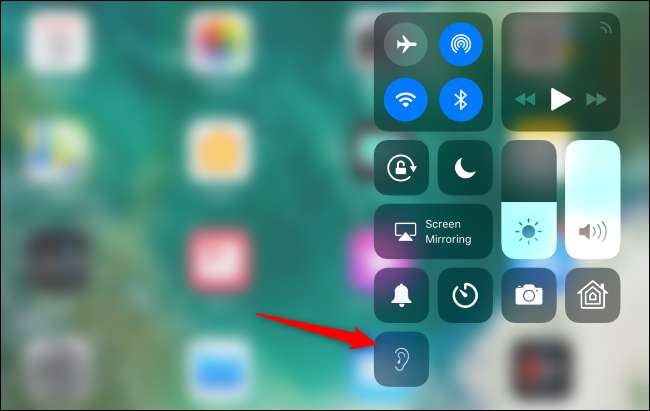
Live Listen спочатку відображатиметься “Off”. Торкніться будь-де в розділі Live Listen у нижній половині діалогового вікна, щоб увімкнути його.

У цьому діалоговому вікні відображається функція Live Listen (Увімкнено) та відображається монітор рівня гучності. Аудіо з мікрофона вашого iPhone або iPad відтворюватиметься через AirPods, коли ввімкнено функцію Live Listen.
Щоб збільшити або зменшити гучність, просто використовуйте звичайні регулятори гучності вашого iPhone або iPad.

Після виходу з цього діалогового вікна, навіть коли екран вимкнено, ваш iPhone або iPad продовжуватиме записувати звук і надсилати його на AirPods. Поки біля інших піктограм стану у верхній частині екрана ви побачите червоний значок мікрофона, коли ввімкнено функцію Live Listen.
Щоб вимкнути Live Listen, поверніться до Центру управління, торкніться піктограми вуха та ще раз торкніться опції «Live Listen», щоб вимкнути її.
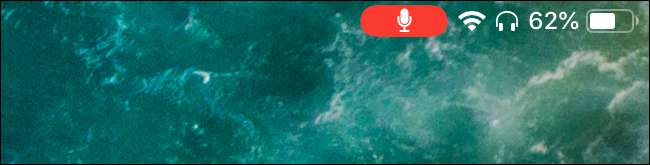
Якщо у вас є слухові апарати з підтримкою MFi (не AirPods), деякі додаткові опції доступні в меню Налаштування> Загальне> Доступність> Слухові апарати MFi. Звідси ви можете регулювати гучність кожного слухового апарату та, з деякими слуховими апаратами, вибирати “пресети”, розроблені для різних умов, таких як галасливі ресторани та на відкритому повітрі.
Кредит зображення: Пітер Котофф /Shutterstock.com.





